
Windows【Eudora 6.2】
Eudora 6.2 を起動します。
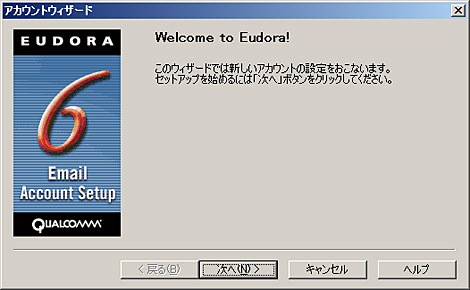
「次へ」をクリックします。

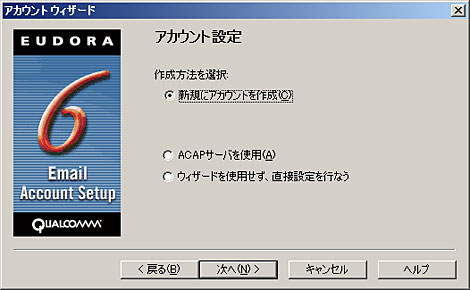
「次へ」をクリックします。

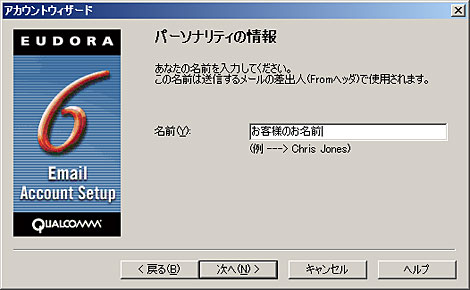
| 名前 | お客様のお名前 |
|---|
を記入し、「次へ」をクリックします。

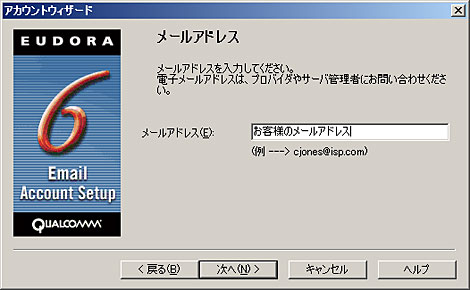
| メールアドレス | お客様のメールアドレス |
|---|
を記入し、「次へ」をクリックします。

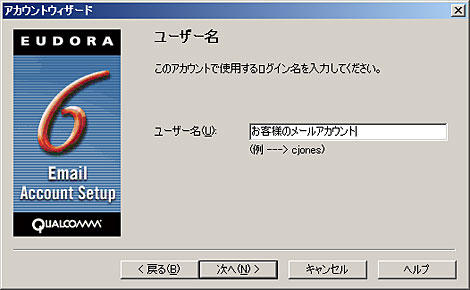
| ユーザー名 | お客様メールアドレス (@ドメイン名も入力してください) |
|---|
を記入し、「次へ」をクリックします。

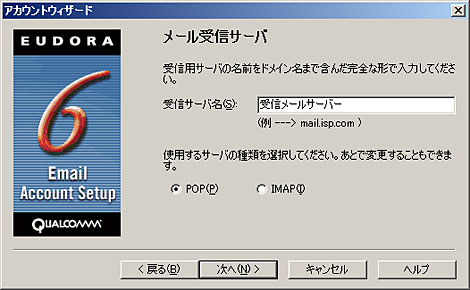
| 受信サーバ名 | 通知書に記載されているPOPサーバ名 → 詳細はこちら |
|---|
を記入し、「次へ」をクリックします。

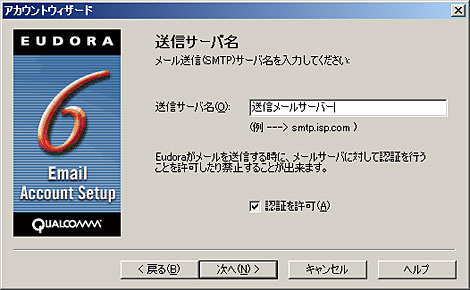
| 送信サーバ名 | 通知書に記載されているSMTPサーバ名 → 詳細はこちら |
|---|
を記入し、「次へ」をクリックします。

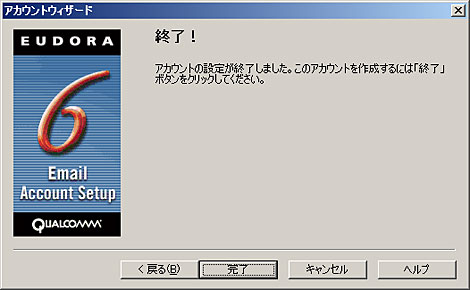
「完了」をクリックします。

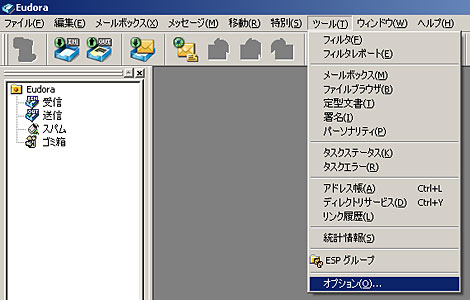
「ツール」から「オプション」を選択します。

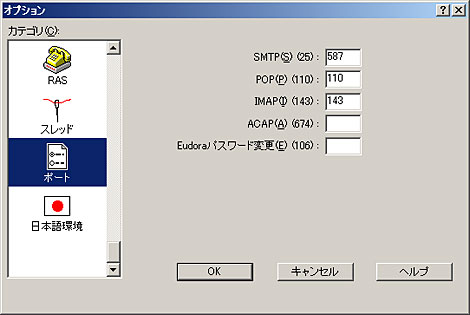
「ポート」を選択し、「SMTP(S) (25)」に「587」を入力します。
※「ポート」を設定するには、Eudoraがインストールされているフォルダ内にある「extrastuff」フォルダにある「esoteric.epi」(例:C:\Program Files\Eudora\extrastuff\esoteric.epi)というファイルをEudoraフォルダの直下(例:C:\Program Files\Eudora\esoteric.epi)に移動させる必要があります。
詳しくはメーカーまでお問合せください。
設定は以上です。













